Bộ chuyển đổi USB sang HDMI lấy dữ liệu video từ cổng USB của máy tính xách tay và chuyển đổi nó thành dữ liệu video tương thích với HDMI (Giao diện đa phương tiện độ nét cao). Khi điều này được thực hiện, phía HDMI của bộ chuyển đổi USB sang HDMI sẽ gửi dữ liệu đến thiết bị hiển thị, chẳng hạn như màn hình, sử dụng cáp HDMI.
Khá đơn giản phải không? Nhưng bạn cần tính đến một số điều khi sử dụng bộ điều hợp. Đó là, bao gồm cả phiên bản cổng USB, loại và trong một số trường hợp, thậm chí cả trình điều khiển. Sau khi bạn kết nối mọi thứ, vẫn còn một số điều bạn cần làm trước khi có được đầu ra video mong muốn.
Những điều bạn cần biết
Trước khi chúng tôi bắt đầu sử dụng USB-to-HDMI, thu thập các tài nguyên sau:
 Cáp HDMI Trình điều khiển bộ chuyển đổi USB-to-HDMI
Cáp HDMI Trình điều khiển bộ chuyển đổi USB-to-HDMI
Nếu bạn đang sử dụng bộ chuyển đổi USB C sang HDMI, bạn cần đảm bảo rằng cổng USB C trên máy tính xách tay của bạn hỗ trợ truyền dữ liệu video. Không phải tất cả các cổng USB C đều hỗ trợ truyền dữ liệu video. Bạn có thể kiểm tra cổng USB C trên máy tính xách tay của mình để xem nó có hỗ trợ truyền dữ liệu video hay không.

 và DisplayPort
và DisplayPort 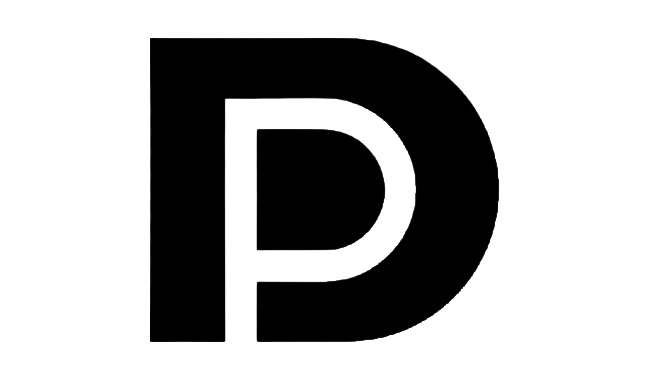
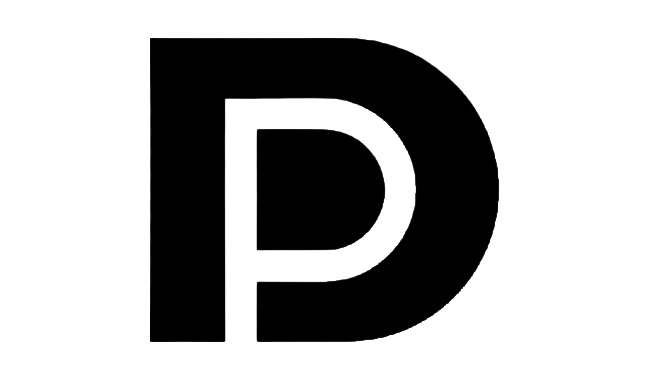 không hỗ trợ dữ liệu video chuyển khoản.
không hỗ trợ dữ liệu video chuyển khoản.
Điều tương tự không xảy ra với USB loại A. Nếu có bộ chuyển đổi USB A sang HDMI, bạn có thể kết nối bộ chuyển đổi này với bất kỳ cổng USB nào trên máy tính xách tay của mình để có được đầu ra mong muốn. Tuy nhiên, chúng tôi khuyên bạn không nên sử dụng USB Loại A có phiên bản thấp hơn 3.0 vì tốc độ truyền dữ liệu của loại USB này thấp đối với truyền dữ liệu video.
Video HD yêu cầu tốc độ truyền tối thiểu là 750 Mb/giây. Đây là lý do tại sao chúng tôi bỏ qua các phiên bản USB thấp hơn 3.0. USB 3.0 hỗ trợ tốc độ truyền lên tới 4,8 Gbps, tốc độ hoàn hảo cho dữ liệu video full-HD.
Do đó, chúng tôi khuyên bạn nên cắm bộ chuyển đổi USB A-to-HDMI vào cổng USB 3.0 trên máy tính xách tay của mình nếu bạn muốn đầu ra mượt mà trên màn hình.
Hầu hết thời gian, các cổng USB 3.0 thường có màu. Trong trường hợp máy tính của bạn không có bất kỳ cổng USB màu nào, hãy xem hướng dẫn sử dụng của PC để xác định cổng USB 3.0.
Kết nối bộ chuyển đổi USB sang HDMI


Tùy thuộc vào USB-to-Bộ chuyển đổi HDMI, bạn cần kết nối bộ chuyển đổi với cổng USB loại A hoặc USB loại C. Nếu có bộ chuyển đổi USB sang HDMI có cổng USB A đực, bạn cần đảm bảo rằng bạn đã kết nối đầu USB với cổng USB 3.0 trên thiết bị của mình.
Bộ chuyển đổi USB A sang HDMI
h3> Kết nối đầu USB của bộ chuyển đổi với máy tính xách tay của bạn. Đảm bảo rằng bạn kết nối bộ điều hợp với cổng USB 3.0 Loại A.

 Kết nối đầu kia của bộ chuyển đổi với cáp HDMI.
Kết nối đầu kia của bộ chuyển đổi với cáp HDMI.

 Cuối cùng, cắm đầu còn lại của cáp HDMI vào thiết bị hiển thị của bạn.
Cuối cùng, cắm đầu còn lại của cáp HDMI vào thiết bị hiển thị của bạn.


USB C sang HDMI p ort

 Kết nối đầu kia của bộ chuyển đổi với cáp HDMI.
Kết nối đầu kia của bộ chuyển đổi với cáp HDMI.
 Cuối cùng, cắm đầu còn lại của cáp HDMI vào thiết bị hiển thị của bạn.
Cuối cùng, cắm đầu còn lại của cáp HDMI vào thiết bị hiển thị của bạn.

USB C sang HDMI p ort
Kết nối bộ chuyển đổi USB C sang HDMI với cổng USB C trên máy tính xách tay hỗ trợ DisplayPort.
 Kết nối đầu kia của bộ chuyển đổi USB sang HDMI với cáp HDMI.
Kết nối đầu kia của bộ chuyển đổi USB sang HDMI với cáp HDMI.
 Cuối cùng, kết nối đầu kia của cáp HDMI với thiết bị hiển thị của bạn.
Cuối cùng, kết nối đầu kia của cáp HDMI với thiết bị hiển thị của bạn.
Sau khi bạn đã kết nối xong mọi thứ, hãy bật máy tính xách tay và cắm màn hình vào nguồn điện. Nếu bộ điều hợp là plug-and-play, màn hình của bạn sẽ tự động phát hiện dữ liệu video từ máy tính xách tay và hiển thị dữ liệu đó trên thiết bị hiển thị của bạn.
Nếu màn hình không hiển thị bất cứ thứ gì, bạn phải cài đặt USB sang HDMI trình điều khiển.
Tải xuống và cài đặt Trình điều khiển bộ chuyển đổi USB sang HDMI
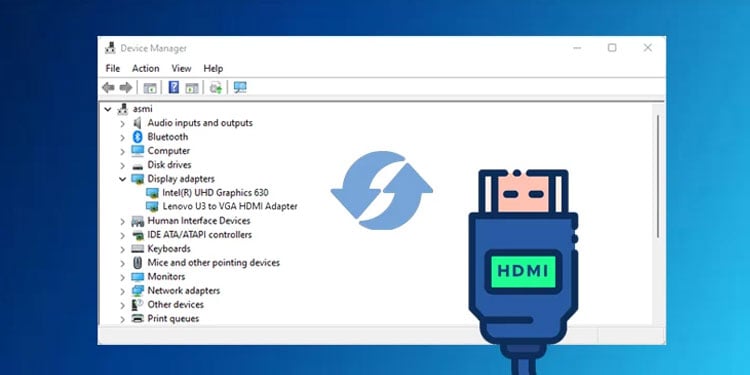
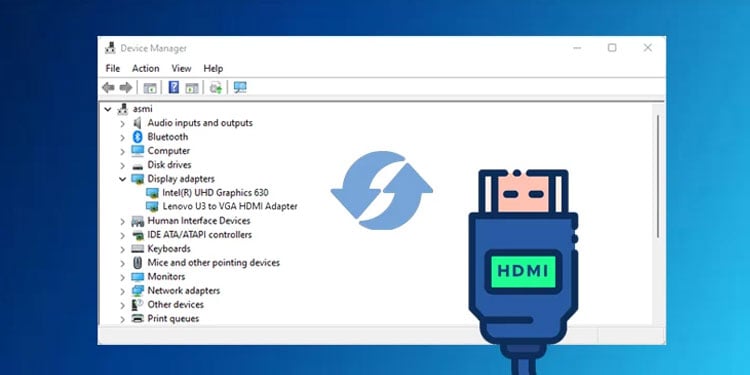
Mọi phần cứng được kết nối với hệ thống của bạn sẽ chỉ hoạt động nếu bạn đã cài đặt đúng trình điều khiển. Windows tự động cài đặt trình điều khiển thiết bị phù hợp cho hầu hết các thành phần phần cứng.
Nếu Windows không tự động tải xuống trình điều khiển, bạn cần tải xuống trình điều khiển cần thiết theo cách thủ công.
Thật không may, bất kỳ trình điều khiển USB-to-HDMI nào bạn tìm thấy trên Internet đều có thể không hoạt động. Bạn cần có trình điều khiển bộ chuyển đổi do nhà sản xuất cung cấp.
Hãy đọc hướng dẫn sử dụng đi kèm với bộ chuyển đổi USB sang HDMI.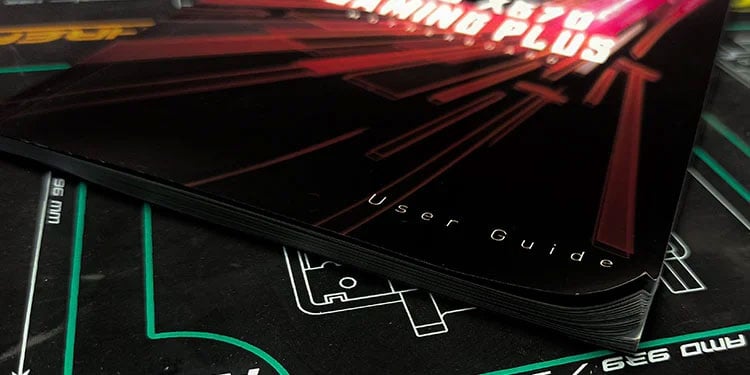
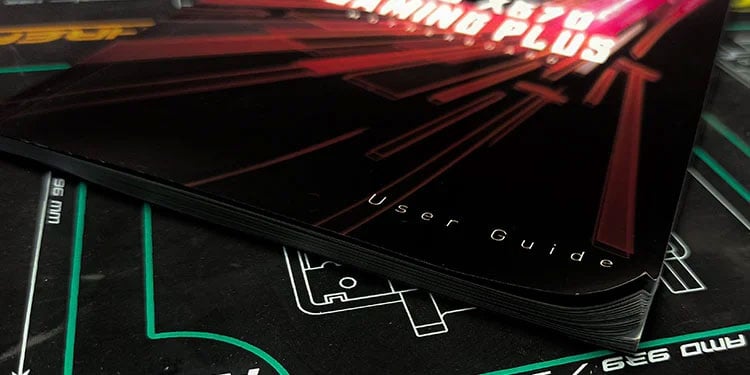 Kiểm tra xem sách hướng dẫn có bất kỳ liên kết nào để tải xuống trình điều khiển bộ điều hợp không. Mở trình duyệt web của bạn và nhập liên kết được đề cập trong hướng dẫn sử dụng. Trình điều khiển sẽ tự động tải xuống sau khi bạn mở liên kết. Nếu không, bạn có thể cần chọn trình điều khiển cụ thể từ trang web. Khi quá trình tải xuống hoàn tất, hãy chạy tệp đã tải xuống với tư cách quản trị viên để cài đặt USB vào trình điều khiển HDMI.
Kiểm tra xem sách hướng dẫn có bất kỳ liên kết nào để tải xuống trình điều khiển bộ điều hợp không. Mở trình duyệt web của bạn và nhập liên kết được đề cập trong hướng dẫn sử dụng. Trình điều khiển sẽ tự động tải xuống sau khi bạn mở liên kết. Nếu không, bạn có thể cần chọn trình điều khiển cụ thể từ trang web. Khi quá trình tải xuống hoàn tất, hãy chạy tệp đã tải xuống với tư cách quản trị viên để cài đặt USB vào trình điều khiển HDMI.
Nếu bộ chuyển đổi USB sang HDMI không có hướng dẫn sử dụng, hãy kiểm tra tên nhà sản xuất bộ chuyển đổi trên chính bộ chuyển đổi đó. Nó nên ở một trong các mặt của nó. Sau khi có tên nhà sản xuất, bạn có thể tìm kiếm trình điều khiển bộ chuyển đổi USB-to-HDMI trên internet.
Đặt Chế độ chiếu và Căn chỉnh màn hình
Sau khi đã cài đặt trình điều khiển, bạn cần đặt chế độ trình chiếu và căn chỉnh màn hình nếu bạn muốn mở rộng màn hình của mình.
Nhấn phím Windows + P để mở cửa sổ chế độ chiếu. Nhấp vào một trong các tùy chọn bất kỳ từ Chỉ màn hình PC, Mở rộng, Sao chép và Chỉ màn hình thứ hai.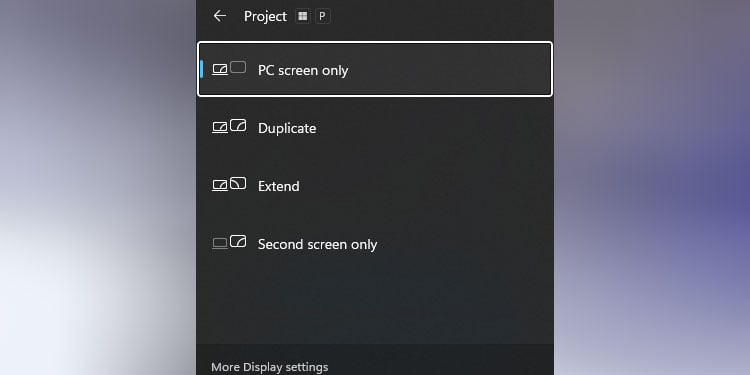
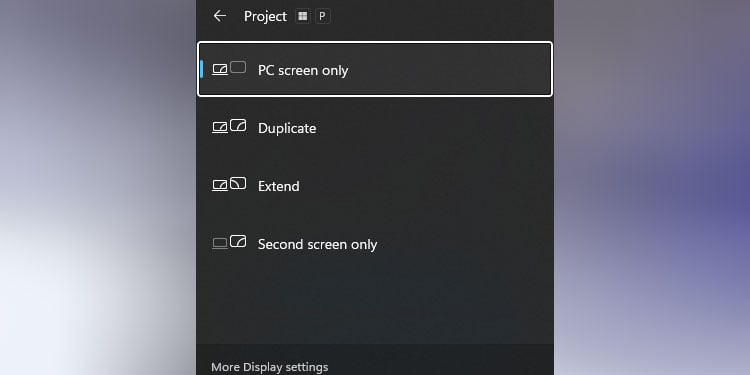
Nếu bạn đặt chế độ chiếu sang Mở rộng, bạn phải căn chỉnh màn hình của mình. Bạn có thể thực hiện việc này bằng cài đặt Hiển thị.
Nhấn phím Windows + I để mở cài đặt Windows. Chuyển đến Hệ thống > Hiển thị. Tại đây, bạn có thể thấy số lượng màn hình được kết nối với hệ thống của mình, cùng với số lượng tương ứng của chúng. 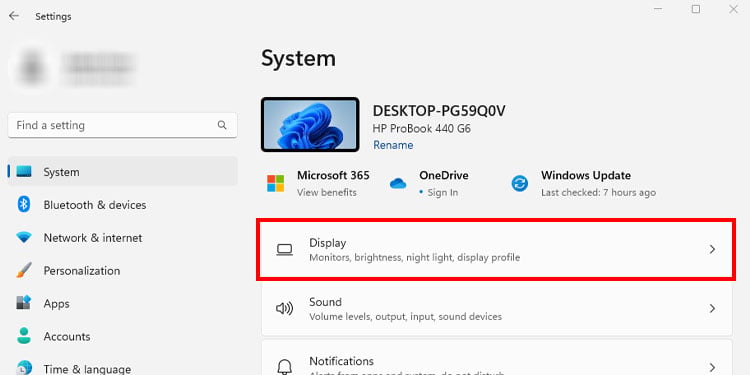
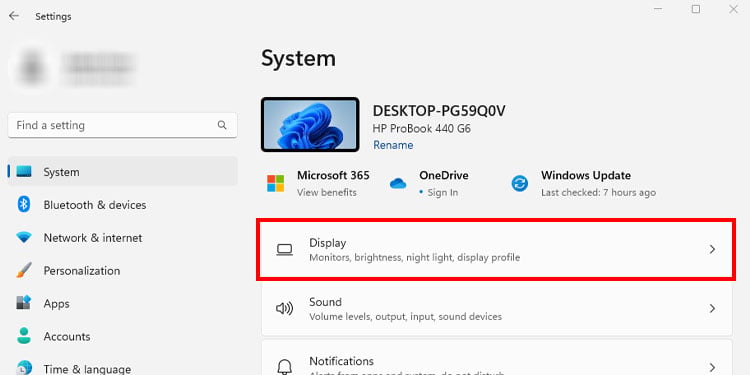 Nhấp vào Xác định để biết số và màn hình tương ứng.
Nhấp vào Xác định để biết số và màn hình tương ứng.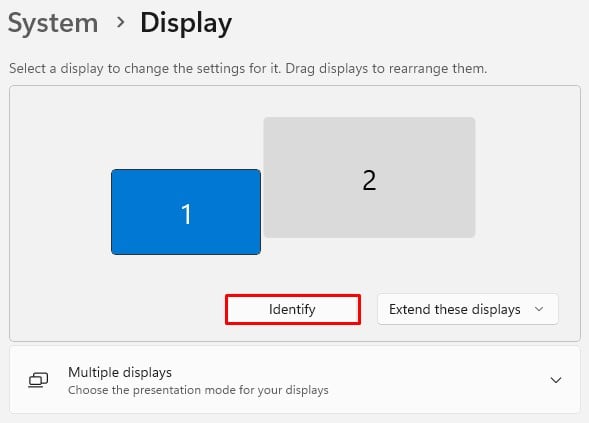
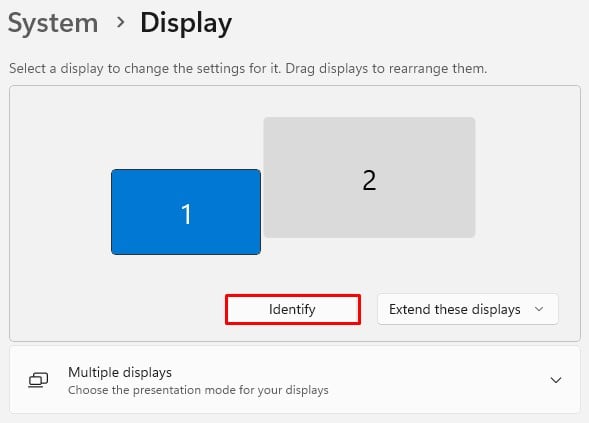 Dùng chuột, thay đổi căn chỉnh màn hình sao cho khớp với vị trí thực của màn hình.
Dùng chuột, thay đổi căn chỉnh màn hình sao cho khớp với vị trí thực của màn hình.